Ніколи не замислюйтесь, чому підписати онлайн-документ можнавідчуваєте себе таким примітивним? Це тому, що більшість із нас дотримується цього простого маршруту: завантажте документ, роздрукуйте його, підпишіть, скануйте, завантажте та надішліть зацікавленій стороні. Так, примітивний був би правильним терміном. З розширення команди, що стоїть за HelloFax HelloSign для Gmail, додаток Firefox, яке змінює це, включившикористувачі створюють підписи на місці, наклеюють їх на будь-який документ і надсилають його прямо з папки "Вхідні" Gmail, не вимагаючи жодного громіздкого стороннього програмного забезпечення. Якщо вам потрібен чужий підпис, просто призначте документ документу та надішліть їм свій запит - це все просто! Розширення спочатку було випущено для Chrome, а пізніше сама служба HelloSign стала мобільною з випуском додатків для iOS та Android.
HelloSign для Gmail - це чудово, оскільки ви цього не робитемати будь-яке програмне забезпечення, яке потрібно вивчити чи кнопку, яке потрібно додати до панелі інструментів веб-переглядача; підписання просто стає ще одним варіантом поряд з іншими стандартними функціями електронної пошти. Ви можете використовувати розширення для будь-якого електронного листа, в якому є вкладення. Спробуйте додати розширення із посилання, яке надано внизу, щоб переконатися в цьому. Ви отримаєте електронний лист, який запропонує вам спробувати функцію підписання та переконаєтеся, наскільки це зручно.

Після натискання кнопки "Підписати" з'явиться панель інструментівнад вашим документом. Просто перетягніть потрібний елемент на документ. Перетягніть, наприклад, поле "Підпис або ініціали" на місце, де ви хочете підписати; у спливаючому вікні, що з’являється, ви можете намалювати підпис, як я це зробив нижче, завантажити фотографію свого підпису або просто ввести його.
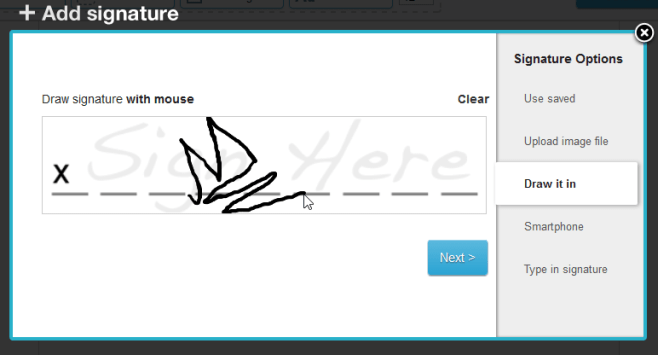
Якщо ви вперше створюєте підпис, ви зможете зберегти його для подальшого використання, тому вам не потрібно буде повторно малювати його щоразу, коли ви хочете щось підписати.
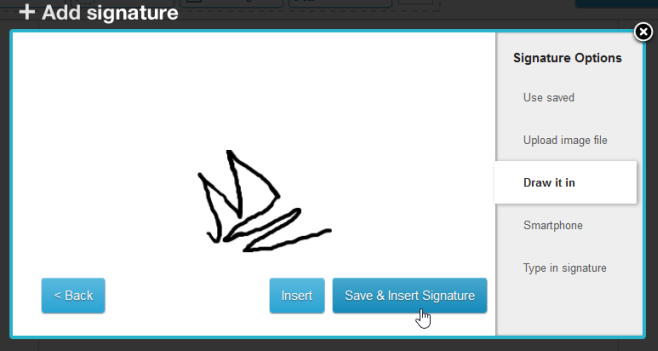
Ось попередній перегляд того, як буде виглядати ваш підпис, коли він знаходиться в документі. Ви можете перемістити її, змінити розмір за допомогою правого нижнього кута або видалити, натиснувши кнопку перехрестя.
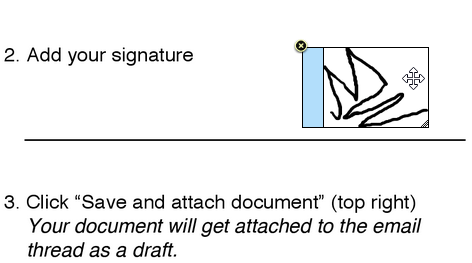
Крім додавання підпису, ви можете додати текствікно, прапорець або сьогоднішня дата до документа, перетягнувши відповідний елемент з панелі інструментів. Випадаюче меню там також дозволяє встановити розмір шрифту. Закінчивши і задоволений, натисніть синю кнопку "Зберегти та приєднати до електронної пошти", щоб нанести свій підпис на документ.
Коли ви додасте розширення, HelloSignавтоматично створює для вас рахунок через ваш обліковий запис Google. Щоб використовувати веб-інтерфейс HelloSign, просто перетягніть файли на веб-сторінку, щоб підписати їх або надіслати їх до трьох інших людей. Ви також можете налаштувати багато варіантів на сторінці "Налаштування" служби.
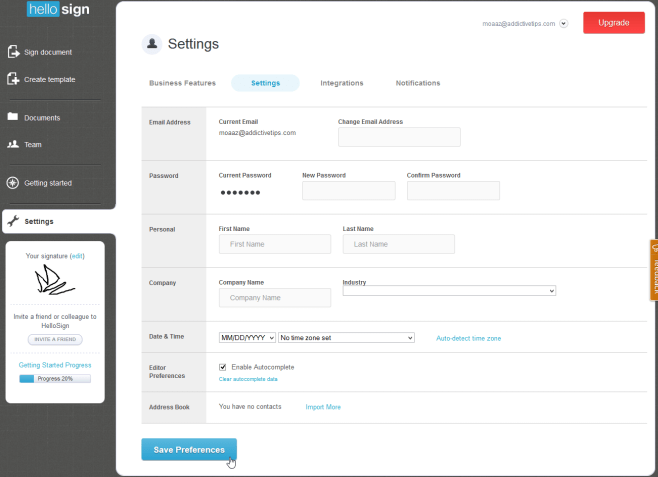
Послуга також пропонує такі функції, як надсилання набільше користувачів, брендинг, особисте підписання, підписка та обмін документами доступні для оплати абонентів. Незалежно від того, всі підписані документи резервні копії у вашій базі даних HelloSign.
Встановіть "HelloSign для Gmail" для Firefox













Коментарі